Praxis: Völlige Datenfreiheit - so gehts
So arbeiten Sie mit einem NAS-Gerät.
Arbeiten mit einem NAS
Wie Sie einen NAS im Heimnetz anschliessen und aufsetzen, lesen Sie in diesem Artikel. Wir beschreiben an dieser Stelle nur die Einstellungen für den externen Zugriff auf den QNAP TS-212 Turbo NAS. Suchen Sie bei Ihrem Netzwerkspeicher nach vergleichbaren Menünamen oder konsultieren Sie das Gerätehandbuch.
Öffnen Sie als Erstes die Konfigurationsoberfläche. Tippen Sie dazu die IP-Adresse des Geräts in die Adresszeile des Browsers. Beim QNAP TS-212 Turbo NAS lautet die Adresse standardmässig 169.254.100.100. Klicken Sie auf Administration und loggen Sie sich mit dem Benutzernamen sowie dem Passwort admin ein. Ändern Sie aus Sicherheitsgründen nach dem ersten Login sofort Benutzername und Passwort.
Starten Sie den MyCloudNAS-Assistenten, der Ihnen beim Registrieren der Internetadresse für den Datenzugriff hilft. Voraussetzung für den Dienst ist ein Router, der
Universal Plug&Play (UPnP) unterstützt. Sonst müssen Sie wie bei «Günther Gratis» (Typ 1, Artikelseite 2) beschrieben, ein Port Forwarding im Router einrichten.
Nachdem Sie den MyCloudNAS-Assistenten gestartet haben, wählen Sie «Schnelleinrichtung» und klicken auf Weiter. Geben Sie den MyCloudNAS-Namen für Ihren Netzwerkspeicher ein und wählen Sie einen Domainnamen im Drop-down-Menü. Via Prüfen stellen Sie sicher, dass der MyCloudNAS-Name noch nicht vergeben ist, Screen. Bestätigen Sie per Weiter. Der Assistent zeigt nun die aktiven NAS-Dienste an. Schliessen Sie mittels Weiter/Fertigstellen ab.
Ab sofort greifen Sie von jedem beliebigen PC via Webbrowser über www.mycloudnas.com auf Ihren Speicher zu. Tippen Sie den MyCloudNAS- Namen in das Feld und wählen Sie im Ausklappmenü die richtige Domain, Screen. Klicken Sie auf Go und entscheiden Sie sich für einen Dienst. Zum Login verwenden Sie den Benutzernamen und Ihr Passwort für den NAS.
QNAP bietet ausserdem eine Smartphone-Anwendung für Android-Geräte und iPhones an, mit der sich Daten auf dem Netzwerkspeicher abrufen lassen. Sie heisst QMobile und ist in den entsprechenden App Stores verfügbar.
| Plus | Sehr viel Speicherplatz, geringer Stromverbrauch, Handy-Zugriff (Android, iPhone) |
| Minus | Hohe Investitionskosten |
| Preis | 290 Franken (ohne Festplatten) |
| Infos | www.qnap.ch |
| Plus | Sehr viel Speicherplatz, geringer Stromverbrauch, Handy-Zugriff (Android, iPhone) |
| Minus | Hohe Investitionskosten |
| Preis | 290 Franken (ohne Festplatten) |
| Infos | www.qnap.ch |
Autor(in)
Reto
Vogt






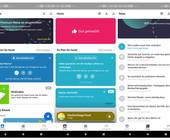

06.07.2011
06.07.2011